网络版服务端许可配置
一、中望3D网络版服务端网络服务套件成功安装后,进行如下设置:
操作步骤
1、按“Win+R”键,打开运行窗口,并输入“services.msc”回车,打开系统服务窗口。
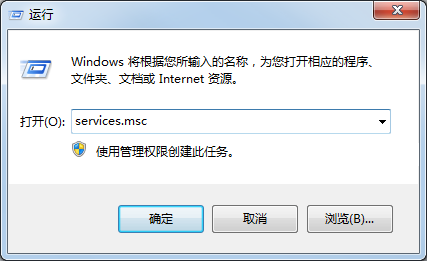
2、在“服务”窗口中找到“ZWSOFT Network License Manager”项。
3、右键点击“ZWSOFT Network License Manager”,选择右键菜单中的“属性”。
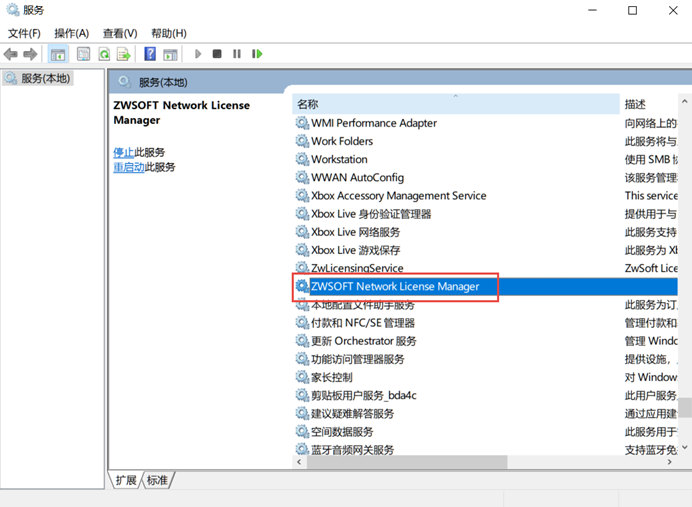
4、在“ZWSOFT Network License Manager”属性对话框中,切换到“登录”选项卡,设置登录身份为“本地系统帐户”。
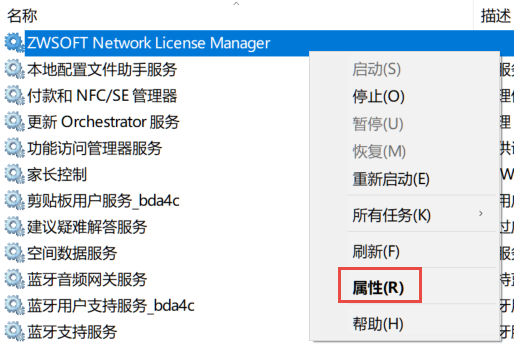
二、服务器激活后,还需要进行一定的配置,方能为用户端使用,对许可服务器进行配置后,以便于监控和管理网络许可证的分配。
操作步骤
1、执行“开始-所有程序-ZWSOFT网络许可证管理程序”,打开“网络许可证配置工具”对话框,如下图所示:
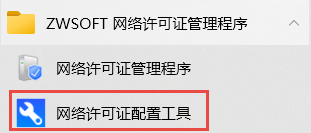
2、单击“Service/License File”选项卡,选择“Configuration Using Services”选项,并勾上“LMTOOLS ignores license file path environment variables”。
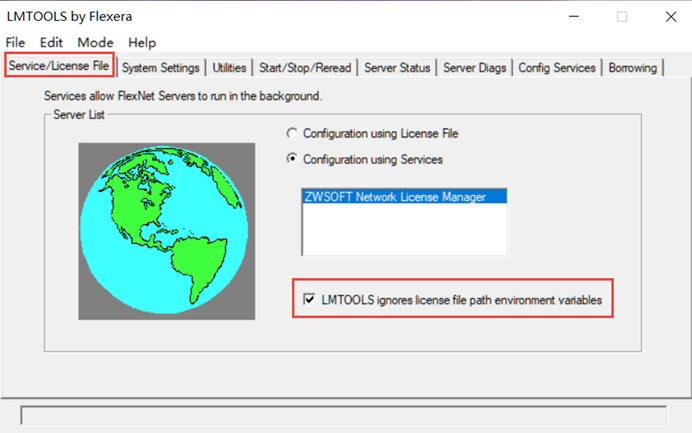
3、单击“Config Services”选项卡,在“Service Name”列表中,选择一个用来管理许可证的服务器名称,如果列表中没有需要的服务器名,则需要输入用来管理许可证的服务器名。
●在“Path to the lmgrd.exe file”框中,指定Network License Manager (lmgrd.exe)的路径;
●在“Path to the license file”框中,输入许可证文件的路径;
●在“Path to the debug log file”框中,输入要创建的调试日志的路径。
●系统默认选中这三个文件,或单击“Browse”指定相关文件。
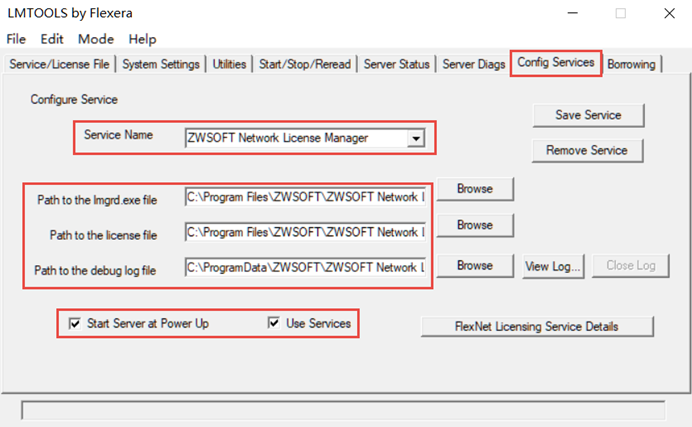
4、如果要将 lmgrd.exe 作为服务来运行,请选择“Use Services”;如果要在系统启动时自动启动 lmgrd.exe,请选择“Start Server at Power Up”。
5、配置完毕后,单击“Save Service”,保存新的配置信息,然后单击“是”。设置完毕的结果如图所示:
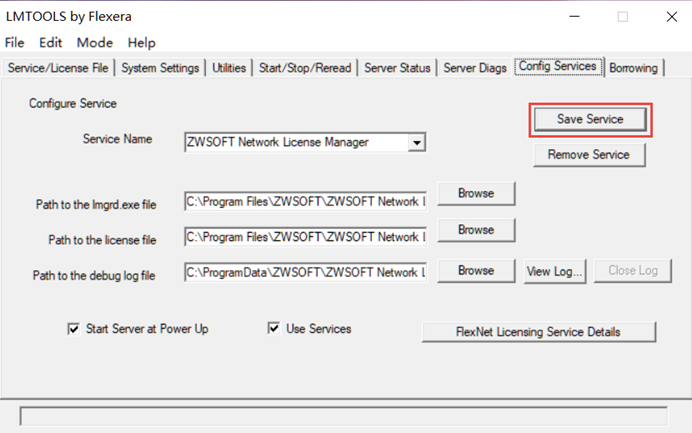
6、单击“Start/Stop/Reread”选项卡,在“Start/Stop/Reread”选项卡中,单击“Start Server”启动服务。
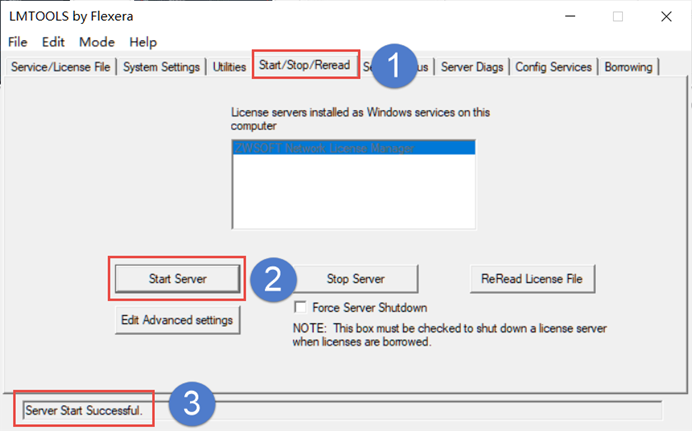
如果服务正在运行,单击“ReRead License File”,使用对许可证文件或选项文件所做的所有更改来刷新配置服务;如果要停止服务,单击“Stop Server”,注意返还服务器授权前,要先停止服务。
7、单击“Server Status”选项卡,点击“Perform Status Enquiry”按钮,拉动下方滚动条,查看是否出现“Total of……”语句,如果出现,则配置正常。
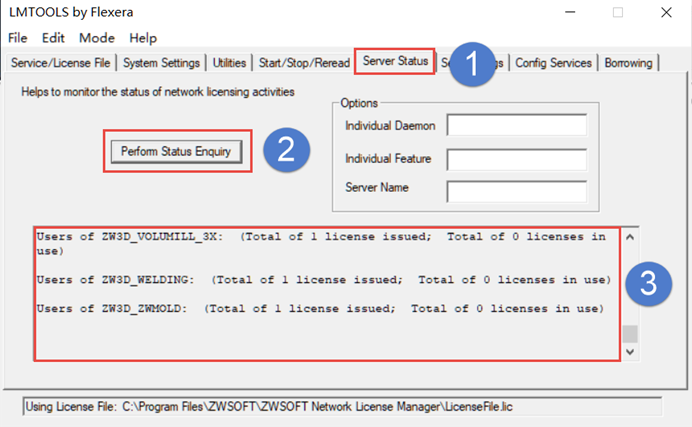
8、完成配置 关闭LMTOOLS.EXE。